1、首先我们打开一个测试用的Word文档。

2、然后,通过编辑,设置一种我们经常要用的段落样式。

3、选中需要添加的文本,然后选择“开始”选项卡“样式”组。

4、点击“其他”按钮,在打开的下拉菜单中选择“创建样式”选项

5、在弹出的“根据格式设置创建新样式”对话框中输入样式名称。然后点击确定按钮,就可以吧一下样式保存到样式库中了。

6、将插人点光标放置到段落文字中,在“开始”选项卡的“样式”组的快速样式库中单击刚鸬钟召蜗才创建的样式,该样式即可应用于当前位置。
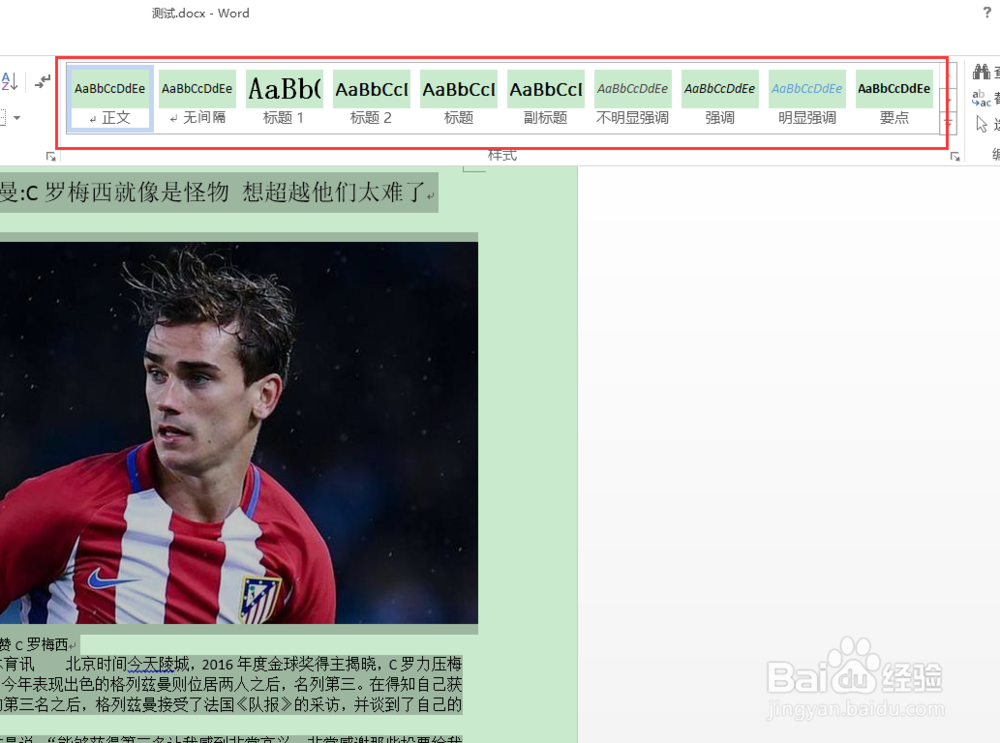
7、就这么简单,你学会了吗?
时间:2024-10-13 01:59:23
1、首先我们打开一个测试用的Word文档。

2、然后,通过编辑,设置一种我们经常要用的段落样式。

3、选中需要添加的文本,然后选择“开始”选项卡“样式”组。

4、点击“其他”按钮,在打开的下拉菜单中选择“创建样式”选项

5、在弹出的“根据格式设置创建新样式”对话框中输入样式名称。然后点击确定按钮,就可以吧一下样式保存到样式库中了。

6、将插人点光标放置到段落文字中,在“开始”选项卡的“样式”组的快速样式库中单击刚鸬钟召蜗才创建的样式,该样式即可应用于当前位置。
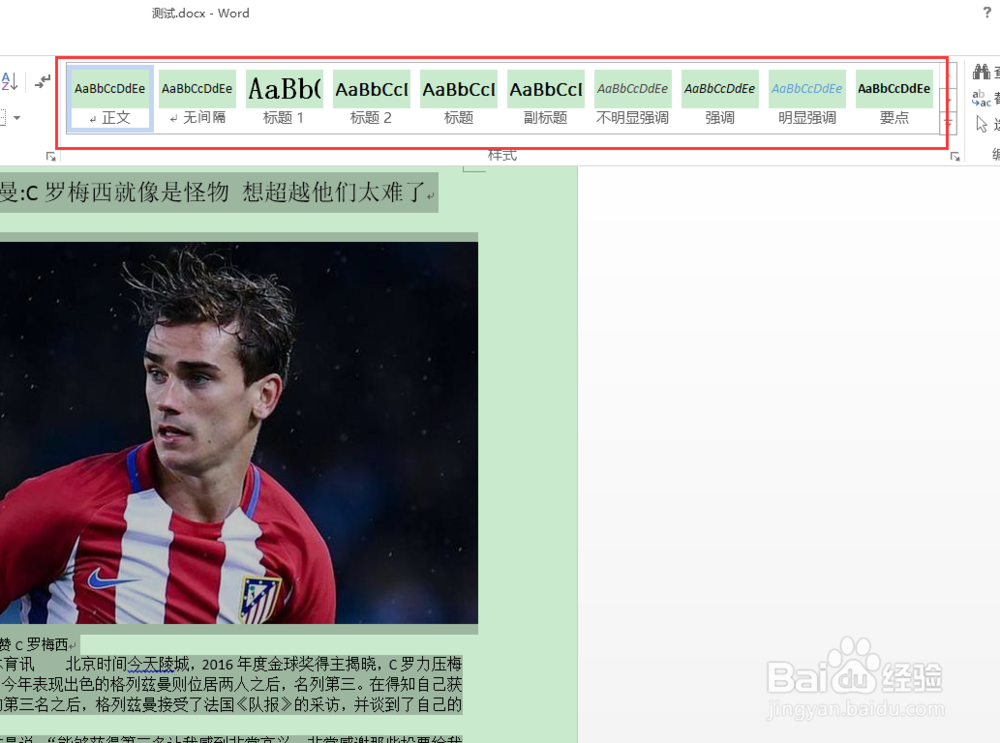
7、就这么简单,你学会了吗?
